如何制作3DMax软件中的螺丝头模型

本文将为您提供一个详细的步骤指南,告诉您如何在3DMax软件中创建一个逼真的螺丝头模型。从基本的几何体入手,到细节的精细调整,以及材质和光照的设置,我们将一步步指导您完成整个制作过程。
在开始使用3DMax创建一个螺丝头模型之前,首先需要确保您对3DMax的基本操作比较熟悉。了解基础工具如选择、移动、缩放和旋转是必不可少的。通过这些基础工具,您能够更自如地操控各个对象,进而提高建模效率。首先,打开3DMax软件,并新建一个空白场景。在这之后,您需要从“创建”面板中选择基本几何体。这次我们要选择一个圆柱体作为螺丝头的基础形状。在视图窗口中拖拽出一个合适大小的圆柱体,然后在修改面板中调整其半径和高度,以符合您想要的螺丝头尺寸。保持这个圆柱相对矮一些,可以更好地模拟实际螺丝头的形状。接下来,我们需要在顶部增加螺丝刀插槽。为此,我们可以利用布尔运算功能来创建一个凹槽。首先,再次从几何体选项中选择一个矩形体,并把它放置在圆柱体上方,将其缩放至与圆柱顶面的大小相匹配。然后,在修改面板中准确调整位置,使其略微嵌入圆柱体,从而用于下一步的布尔运算。现在,是时候应用布尔差集运算来创建螺纹插槽了。在这里,选择圆柱体为被减去的物体,并选择矩形体为减去的物体。这样,矩形体会在圆柱体上留下一个长条形凹槽,使得我们的螺丝头显得更加真实。进一步调整螺丝头的形状和细节。我们可以通过添加更多的边缘环(Edge Loop)从而增加顶面和斜面之间的弧度。此时,选择圆柱体,并进入“编辑多边形”模式。通过切割(Cut)工具,添加额外的边线以产生平滑过渡的效果。这有助于赋予模型更高的细节水平。在完成基本形状后,我们可以进入材质编辑器,给螺丝头应用一种金属材质。选择标准材质中的金属预设,调整反射率和光泽度,这样您的螺丝看起来更像是由钢或铁制成的。切记,材质的色彩和反射特性会极大程度影响最终渲染效果。为了使螺丝头看起来更真实,我们还需要添加适当的光源和环境。在场景中,创建一个新的目标光源并调整其方向,使光线能够正确打在螺丝头上,这样可以展现出其表面光滑的金属质感。您还可以尝试不同类型的灯光,比如泛光灯(Omni Light)和聚光灯(Spotlight),以便找到最理想的场景光照效果。最后,不要忘记设置渲染参数。前往渲染设置,对图像质量进行调整以获取清晰度更高的结果。检查所有光源、材质以及背景效果,确保在渲染时没有错误出现。点击“渲染”按钮,等待3DMax生成最终图像,当渲染完成时,您将得到一个栩栩如生的螺丝头模型。在整个操作过程中,请记住保存您的工作进度,避免意外情况导致的数据丢失。不管是在制作简单模型还是复杂项目时,定期保存都是很好的习惯。通过以上步骤,您应该已经掌握如何在3DMax中创建一个逼真的螺丝头模型。希望本文能帮助到您在学习3D建模技术时取得更大进展。这些技巧不仅适用于螺丝头,还可以扩展至其他机械零件的建模中。祝您在3D设计之路上越来越成功!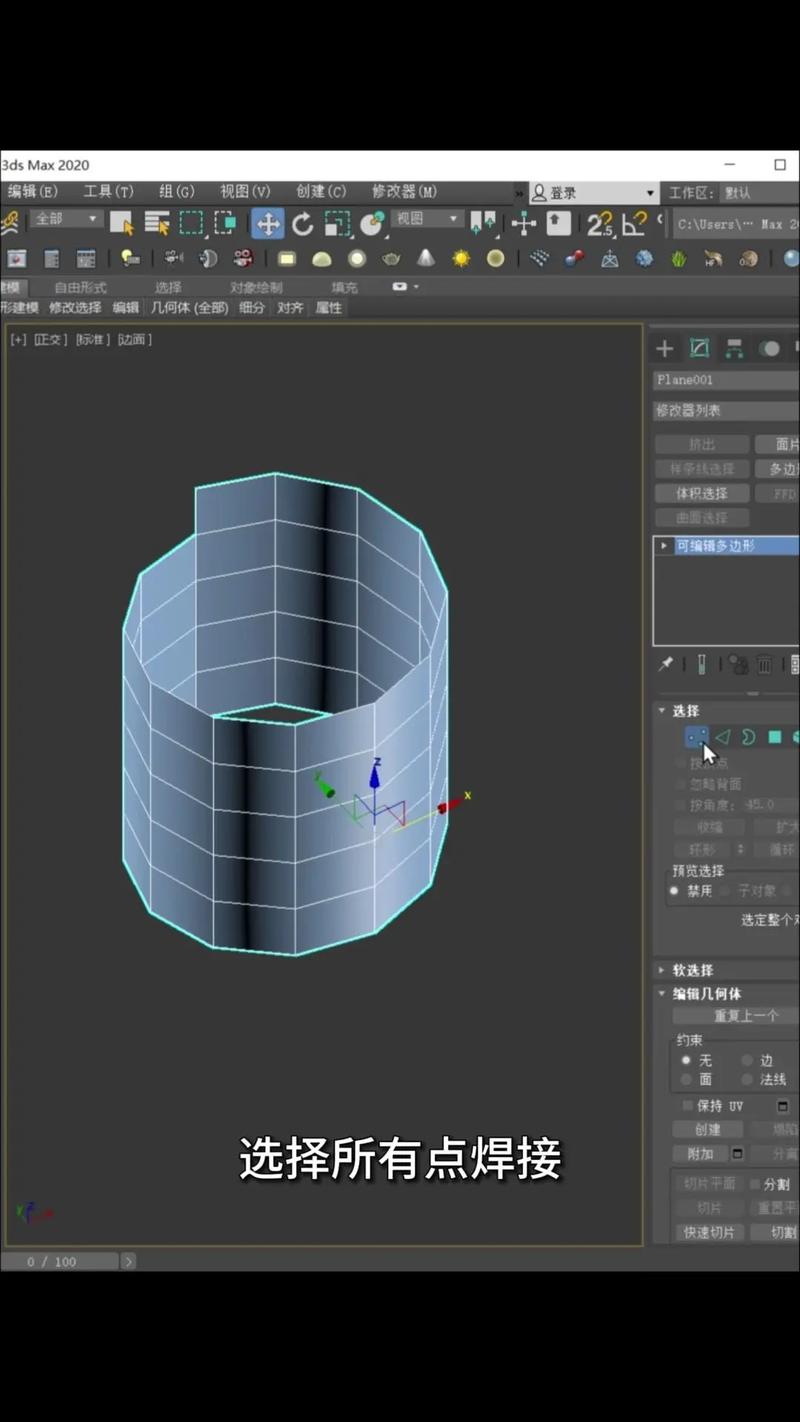
BIM技术是未来的趋势,学习、了解掌握更多BIM前言技术是大势所趋,欢迎更多BIMer加入BIM中文网大家庭(http://www.wanbim.com),一起共同探讨学习BIM技术,了解BIM应用!
相关培训